Cómo verificar qué versión de macOS estás usando

Apple lanza nuevas versiones del sistema operativo macOS aproximadamente una vez al año. A continuación, se explica cómo comprobar qué versión del sistema operativo macOS está instalada en su MacBook, iMac, Mac Mini o Mac Pro..
Para encontrar esta información, haga clic en el ícono de Apple en el menú en la esquina superior izquierda de su pantalla, y luego seleccione el comando "Acerca de esta Mac".
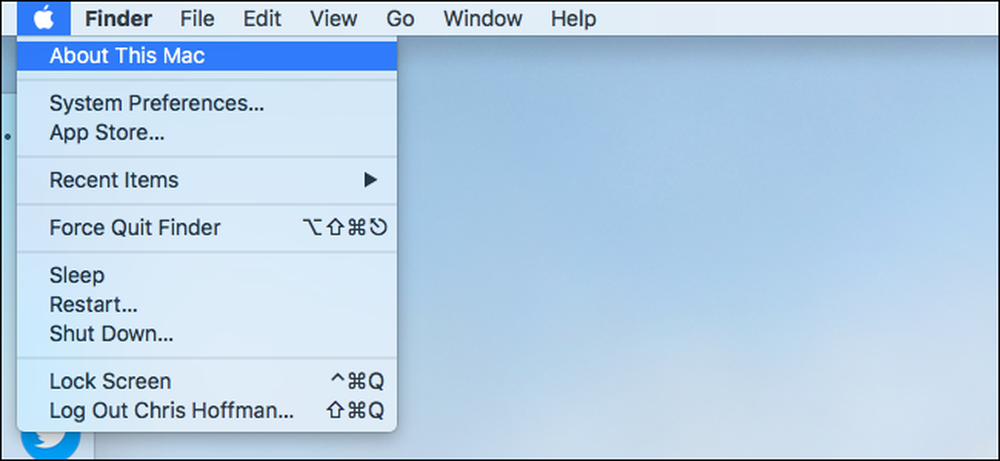
El nombre de la versión macOS que ha instalado aparece en la pestaña Información general en la ventana resultante. El número de versión exacto de su sistema operativo instalado aparece debajo de ese.
En la siguiente captura de pantalla, estamos usando macOS High Sierra, que es la versión 10.13. El número de versión dice "10.13.4" porque hemos instalado las últimas actualizaciones de seguridad. Estas actualizaciones más pequeñas están disponibles en la pestaña "Actualizaciones" en la aplicación Mac App Store.
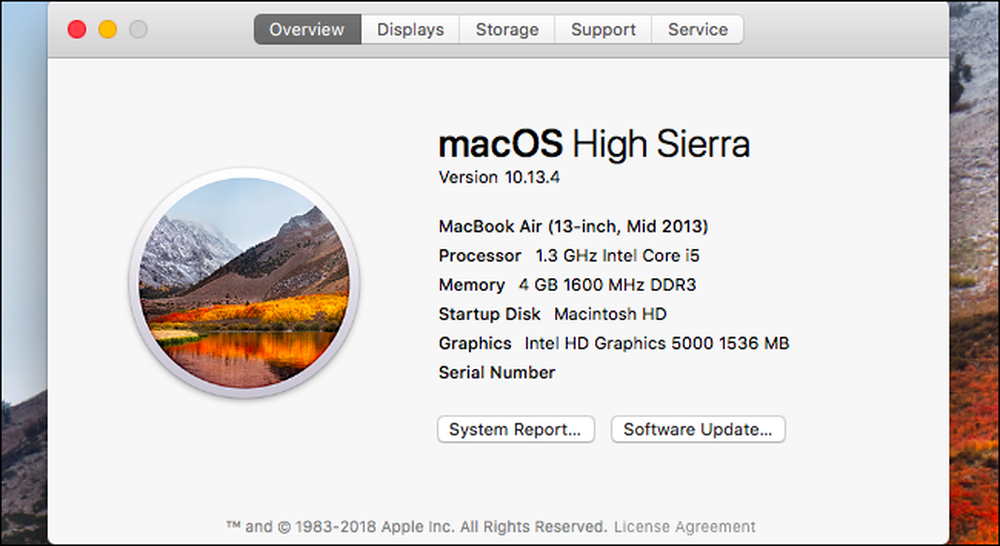
Nota: Si está utilizando una versión anterior del sistema operativo Mac, puede llamarse "OS X" en lugar de macOS.
Si no está utilizando la última versión de macOS, puede instalarla desde la Mac App Store, asumiendo que el hardware de su Mac todavía es compatible con Apple. Para hacer esto, haga clic en el botón "Actualización de software" en la ventana Acerca de esta Mac, que abrirá la tienda de aplicaciones de Mac. También puede iniciar la Mac App Store de otra manera, por ejemplo, haciendo clic en su icono en su dock.

Puede descargar e instalar la última versión de macOS en su Mac directamente desde la aplicación. Sin embargo, le recomendamos que realice una copia de seguridad de su Mac antes de continuar, solo para estar seguro..




